Windows 10 включает в себя множество программных и служебных инструментов для управления ПК. Одним из них является диспетчер задач, который большинство людей используют для принудительного завершения работы программного обеспечения, когда оно зависает или перестает работать. Диспетчер задач также предоставляет важную информацию, такую как активные процессы, проверка потребления памяти, производительности системы и использования диска.
Но, что делать, если сам диспетчер задач в Windows 10 перестает работать? Как проверить, какая программа зависла и замедляет работу ПК? Диспетчер задач может не работать по нескольким причинам, и есть вероятность, что вы не знаете, с чего начать.
Давайте посмотрим, как мы можем исправить диспетчер задач, используя некоторые из работающих решений. Если всё остальное не поможет, я поделюсь альтернативой, которая лучше, чем то, что предустановлено на вашем компьютере с Windows 10.
Как открыть Диспетчер задач
Есть три способа открыть диспетчер задач, и если один из них не работает, вы можете попробовать другой. Самый распространенный метод – щелкнуть правой кнопкой мыши на панели задач и выбрать Диспетчер задач. 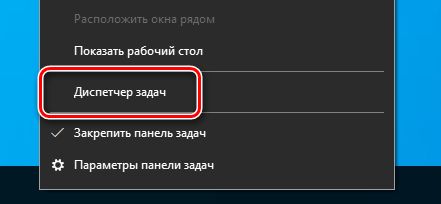 Вы можете попробовать использовать два сочетания клавиш. Одно – Ctrl + Alt + Del , а другое – Ctrl + Shift + Esc . Вы также можете открыть диспетчер задач, используя командное окно «Выполнить». Просто нажмите Win + R и введите taskmgr перед тем, как нажать Enter .
Вы можете попробовать использовать два сочетания клавиш. Одно – Ctrl + Alt + Del , а другое – Ctrl + Shift + Esc . Вы также можете открыть диспетчер задач, используя командное окно «Выполнить». Просто нажмите Win + R и введите taskmgr перед тем, как нажать Enter . 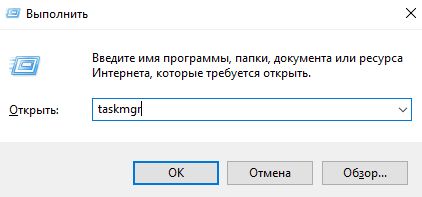
Не запускается Rage 2 | Ошибки и висит в процессах
Диспетчер задач отключен администратором
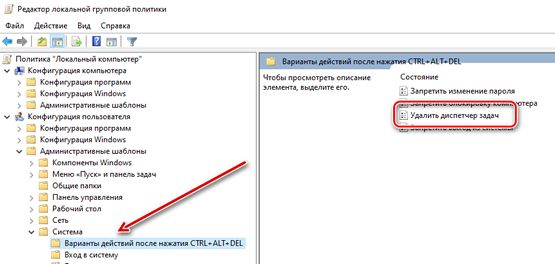
Диспетчеру задач требуются права администратора для правильной работы. Возможно, ваш администратор отключил его, и в этом случае вы должны увидеть сообщение: Диспетчер задач отключен вашим администратором. Поэтому вам нужно связаться со своим администратором и попросить снова включить его. Хотите использовать диспетчер задач в гостевой учетной записи?
Войдите в Windows 10 под своей основной учетной записью или учетной записью администратора. Нажмите Win + R , чтобы открыть командное окно «Выполнить». Введите gpedit.msc и нажмите Enter . Это должно открыть окно редактора групповой политики. Перейдите к следующей структуре папок и дважды щелкните Удалить диспетчер задач. Конфигурация пользователя → Административные шаблоны → Система → Варианты действий после нажатия Ctrl+Alt+DelВ следующем всплывающем окне установите флажок «Включено» и нажмите ОК . Теперь диспетчер задач будет работать, даже если вы используете гостевую учетную запись.
Диспетчер задач «не отвечает»
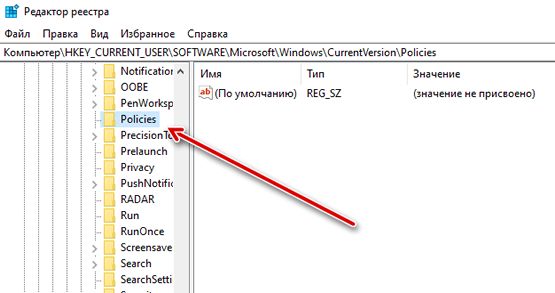
Rage 2 !!Висит в процессах!!
Некоторые из наших читателей отметили, что у них был только один пользователь без гостевой учетной записи на ПК, но они не могли открыть диспетчер задач. В этом случае вы должны увидеть следующую ошибку: Диспетчер задач не отвечает.
Чтобы решить эту проблему, нажмите комбинацию Win + R , чтобы запустить командную строку, введите regedit и нажмите Enter . Это откроет редактор реестра. Перейдите к следующей структуре папок. HKEY_CURRENT_USERSOFTWAREMicrosoftWindowsCurrentVersionPoliciesSystem Если у вас нет папки System внутри Policies, вам не нужно ничего делать. Если есть системная папка, проверьте, есть ли раздел реестра с именем DisableTaskMgr. Если он есть, удалите его.
Сканирование на вредоносные программы
Повторно включите диспетчер задач
Проверьте системные файлы
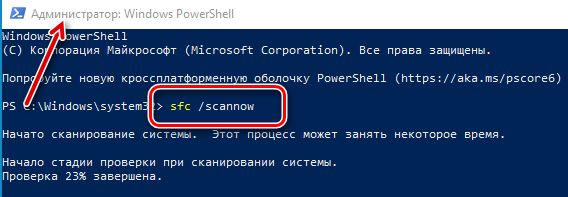
В Windows 10 есть несколько инструментов для восстановления, которые помогут вам определить потенциальные ошибки. Один из них – SFC или средство проверки системных файлов. Как следует из названия, SFC просканирует вашу систему на наличие поврежденных файлов и восстановит их. Возможно, поврежден один из системных файлов, связанных с диспетчером задач.
Кликните правой кнопкой мыши по меню «Пуск» и выберите Windows PowerShell (администратор). Теперь введите следующую команду и нажмите Enter . sfc /scannow Убедитесь, что в заголовке окна указано «Администратор». Когда сканирование завершится и покажет 100%, выйдите из PowerShell и перезагрузите компьютер.
Запустите DISM
Используйте Process Explorer
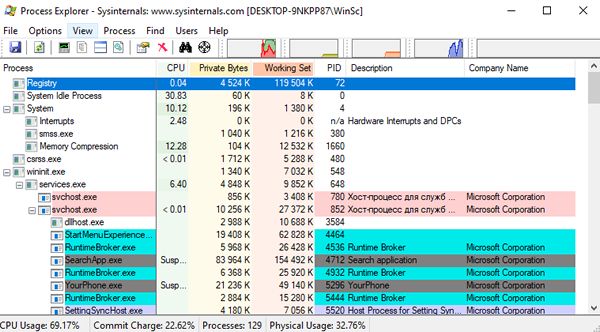
Диспетчер задач – не единственная возможность увидеть процессы на вашем компьютере. Когда ничего не получается, вы всегда можете скачать и использовать Process Explorer. Диспетчер задач на моем ПК работает нормально, но я предпочитаю использовать Process Explorer. Это потому, что Process Explorer более мощный и отображает больше деталей, чем диспетчер задач.
Process Explorer имеет размер всего 2,5 МБ и может полностью заменить диспетчер задач. Поэтому каждый раз, когда вы открываете диспетчер задач, вместо него запускается диспетчер процессов. Вы можете отслеживать последний файл DLL любого процесса, находить утечки памяти, контролировать активные и запущенные процессы, можете использовать его для разблокировки файлов и папок и т.д. И всё это в удобном древовидном представлении. Самое приятное то, что вам даже не нужно устанавливать его.
Диспетчер задач – один из наиболее часто используемых инструментов в Windows 10. Часто он также является наиболее доступным инструментом для проверки того, что вызывает проблемы на типичном ПК с Windows. Надеюсь, одно из вышеперечисленных решений поможет вам исправить проблемы с самим диспетчером задач.
Если вы нашли другой способ решить эту проблему, сообщите нам об этом в комментариях ниже.
Источник: windows-school.ru
Игры в Windows 10 не запускаются или зависают. Причины и методы исправления

Мне пишут: «Игорь, игры на ПК зависают. Подскажите, что делать?» Рассмотрю причины затруднений и методы, помогающие восстановить «играбельность» компьютера.
Железо не соответствует игре
Необходимо знать требования игры к аппаратным ресурсам. В случае несоответствия технических характеристик настольного ПК или ноутбука требованиям ПО (в том числе игрового), корректно работать софт не будет. В 2020 игры тяжелые.
Подсказываю решение
Настройте графику. В случаях, когда ОС не справляется с игрой на максимальных настройках, снизьте их. В играх предусмотрена возможность настраивать работу с графикой. В итоге нагрузка на центральный процессор и видеопроцессор снижается.
Почему греются детали?
В тяжелых играх аппаратные компоненты ПК значительно загружены (почти на сто процентов). Система охлаждения не во всех случаях справляется. Происходит избыточный нагрев процессоров (центрального и видео-). Ведет к автоматическому уменьшению частот. Итог, который видит пользователь — «тормоза» в игре.
Вредоносное ПО, вирусы
Просканируйте ОС на вирусы. Порой становятся причиной зависаний. В особенности необходимо произвести проверку на вредоносные программы в тех случаях, когда явных причин «тормозам» нет: ПК мощен и ранее игры запускались и функционировали корректно.
Устаревший драйвер видеокарты
Поскольку ряд игр работают только с определенными версиями драйверов, необходимо поставить свежие. Чем более свежая игра, тем вероятнее несовместимость.
Дело в игре
Оптимизация ряда игр оставляет желать лучшего. Перед приобретением зайдите в интернет и ознакомьтесь с впечатлениями пользователей и мнениями экспертов:
- обзорами;
- отзывами;
- рецензиями;
- комментариями.
Отдавайте предпочтение блогам и форумам игровой тематики. Отмечу, такого софта или устройств, о котором не будет негативных отзывов, просто не бывает. Вопрос в том, насколько часто игру оценивают как слабооптимизированную. Если такая оценка распространена, принимайте решение об установке исходя из этого знания.
Доступ к софту для системных настроек
Применяйте контекстное меню кнопки «Пуск». Найдите в списке необходимый программный инструмент и перейдите к нему.

Игровой режим
Перейдите в Параметры ОС — щелчком правой кнопки мыши по «Пуску» откройте контекстное меню. В строке поиска параметров наберите:
Не забудьте подписаться на наш Дзен

Вероятное название параметра (если поиск не дал результата): игровой режим.
Включите режим игры — сместите ползунок вправо. Если включен — не трогайте. Смещение ползунка влево приведет к выключению. Для ознакомления с дополнительной информацией об игровом режиме «десятки» перейдите по соответствующей ссылке.

Использование аппаратных ресурсов ПК
В процессе игры наблюдается максимальная загрузка основных компонентов компьютера:
- центрального процессора;
- видеокарты;
- оперативной памяти.
Когда компьютер используется для повседневных задач, загрузка выражается несколькими процентами. В редких случаях определенный процесс потребляет много ресурсов. Общих рекомендаций нет, поскольку необходимо знать, к какому ПО относится процесс и насколько он «тяжелый». В данной ситуации необходимо прежде всего определить, работает ли такой процесс.
Необходимо войти в Диспетчер задач (метод перехода — смотрите выше). Определенный компонент (как пример: центральный процессор) загружен почти полностью, хотя игра отключена. Означает, что причина в каком-то ПО.

Неисправные компоненты
Проверьте компоненты ПК на наличие ошибок. Прежде всего:
- центральный процессор;
- оперативную память;
- видеокарту.
Замена или апгрейд ПК
Компьютер стар или малопроизводителен. Не будет запускать актуальные в 2020 игры на высоких настройках с комфортной частотой смены кадров. Решение: замена устаревшего компонента — ЦП и (или) видеокарты. Доступно не всегда, особенно в ноутбуках.
В такой ситуации два варианта:
- сборка соответствующего требованиям пользователя нового компьютера;
- отказ от игр, которые не поддерживаются текущей конфигурацией.
Источник: poznyaev.ru
Полное исправление: приложения зависают в Windows 10, 8.1 и 7
Windows 10 принесла много улучшений по сравнению с Windows 8, однако Windows 10 не лишена недостатков. По мнению некоторых пользователей, кажется, что приложения зависают в Windows 10, и это может быть большой проблемой, особенно если вы предпочитаете использовать универсальные приложения, но, к счастью для вас, есть несколько решений, которые могут помочь вам решить эту проблему.
Как решить проблемы с зависанием приложений Windows 10
Замораживание может быть раздражающей проблемой на любом ПК, и многие пользователи сообщали, что их приложения зависают в Windows 10. Говоря о зависании, пользователи сообщали о следующих проблемах:
- Приложения замораживают Windows 10 Explorer, Edge — по мнению пользователей, эта проблема может появляться как в File Explorer, так и в Edge. Если у вас есть эта проблема, обязательно попробуйте некоторые из наших решений.
- Замораживание приложения Windows 10 Weather. Несколько пользователей сообщили об этой проблеме при использовании приложения Weather. Чтобы решить эту проблему, вы можете попробовать сбросить или переустановить приложение.
- Приложения замораживают Windows 10 правой кнопкой мыши — иногда эта проблема может появиться при нажатии правой кнопки мыши. Это может быть вызвано повреждением профиля пользователя, но вы можете создать новый профиль пользователя и проверить, работает ли он.
- Приложения замораживают Windows 10 при запуске — пользователи сообщают, что эта проблема может возникнуть прямо при запуске. В этом случае проблема, скорее всего, связана со сторонним приложением, и для его идентификации необходимо выполнить чистую загрузку.
- Приложения замораживают Windows 10 Cortana — в некоторых случаях Cortana может вызвать эту проблему на вашем компьютере. Однако вы можете решить эту проблему, изменив настройки.
Решение 1. Обновите Windows 10
Если у вас есть проблемы с зависанием приложений, вы можете решить эту проблему, просто установив последние обновления Windows. По умолчанию Windows 10 автоматически устанавливает отсутствующие обновления, но вы также можете проверить наличие обновлений вручную, выполнив следующие действия:
- Откройте приложение «Настройки» и перейдите в раздел « Обновление и безопасность ».

- На правой панели нажмите кнопку Проверить наличие обновлений .
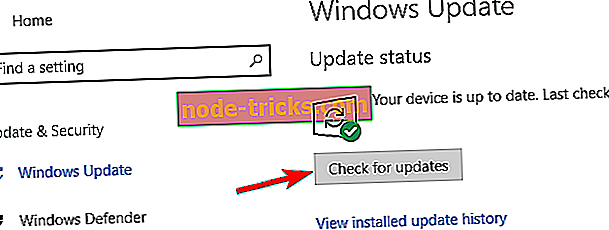
Если доступны какие-либо обновления, Windows автоматически установит их в фоновом режиме. После установки обновлений проверьте, сохраняется ли проблема.
Решение 4. Запустите команду PowerShell из командной строки
Если ничто из вышеперечисленного не помогло вам, вы можете попробовать что-то необычное. Вы можете попытаться сбросить данные приложений, используя командную строку вместо PowerShell. Вот именно то, что вам нужно сделать:
- Нажмите клавишу Windows + X и в меню выберите Командная строка (Admin) .
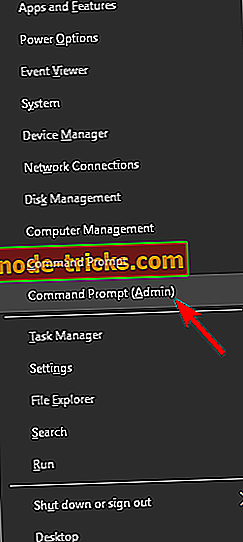
- Введите это в строке в командной строке и нажмите Enter:
- Get-AppXPackage -AllUsers |Foreach
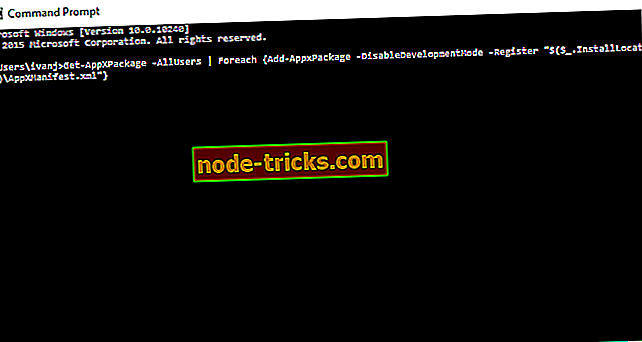
Решение 5. Переустановите драйвер принтера
Несколько пользователей сообщили, что их приложения зависают при попытке что-то напечатать. Это может быть неприятной проблемой, особенно если вы часто печатаете документы. Однако вы можете решить эту проблему, просто переустановив принтер.
Для этого просто удалите драйвер принтера из диспетчера устройств. Это довольно просто, и вы можете сделать это, выполнив следующие действия:
- Нажмите Windows Key + X, чтобы открыть меню Win + X. Теперь выберите Диспетчер устройств из списка результатов.
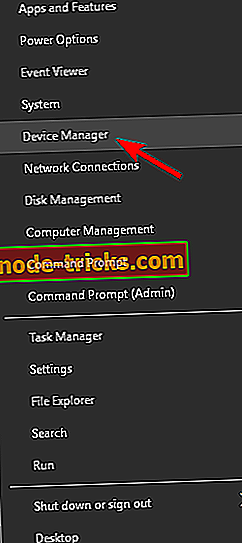
- Если ваш принтер не подключен к вашему ПК, перейдите в Просмотр и установите флажок Показать скрытые устройства . Если принтер подключен, вы можете просто пропустить этот шаг.
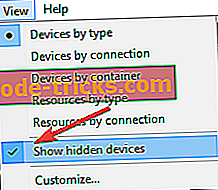
- Найдите свой принтер, щелкните его правой кнопкой мыши и выберите « Удалить устройство» из меню.
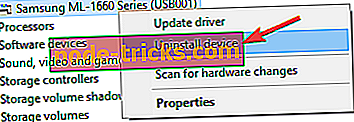
- Теперь нажмите кнопку Удалить еще раз, чтобы подтвердить.
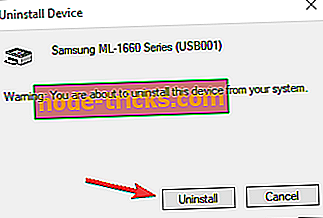
После удаления драйвера перезагрузите компьютер. После перезагрузки ПК драйвер принтера должен быть установлен автоматически. Если принтер не устанавливается автоматически, вы всегда можете загрузить драйвер вручную с сайта производителя.
Обновлять драйверы автоматически
Установка неправильной версии драйвера может привести к необратимому повреждению вашего ПК, поэтому мы рекомендуем использовать специальный инструмент. Имейте в виду, что все драйверы должны быть обновлены, чтобы избежать подобных ошибок. Это утомительный процесс, и мы предлагаем сделать это автоматически с помощью инструмента Tweakbit Driver Updater .
Этот инструмент одобрен Microsoft и Norton Antivirus и поможет вам не повредить ваш компьютер, загрузив и установив неправильные версии драйверов. После нескольких тестов наша команда пришла к выводу, что это лучшее автоматизированное решение. Ниже вы можете найти краткое руководство, как это сделать.
- Загрузите и установите программу обновления драйверов TweakBit

- После установки программа начнет сканирование вашего компьютера на наличие устаревших драйверов автоматически. Driver Updater проверит установленные вами версии драйверов по своей облачной базе данных последних версий и порекомендует правильные обновления. Все, что вам нужно сделать, это дождаться завершения сканирования.
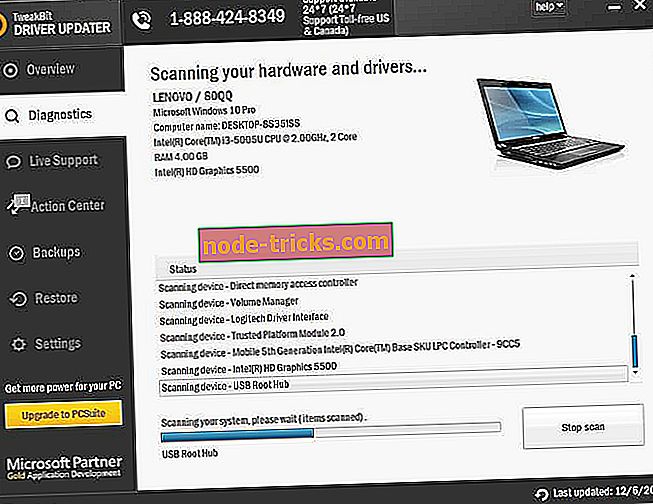
- По завершении сканирования вы получите отчет обо всех проблемных драйверах, найденных на вашем ПК. Просмотрите список и посмотрите, хотите ли вы обновить каждый драйвер по отдельности или все сразу. Чтобы обновить один драйвер за раз, нажмите ссылку «Обновить драйвер» рядом с именем драйвера. Или просто нажмите кнопку «Обновить все» внизу, чтобы автоматически установить все рекомендуемые обновления.
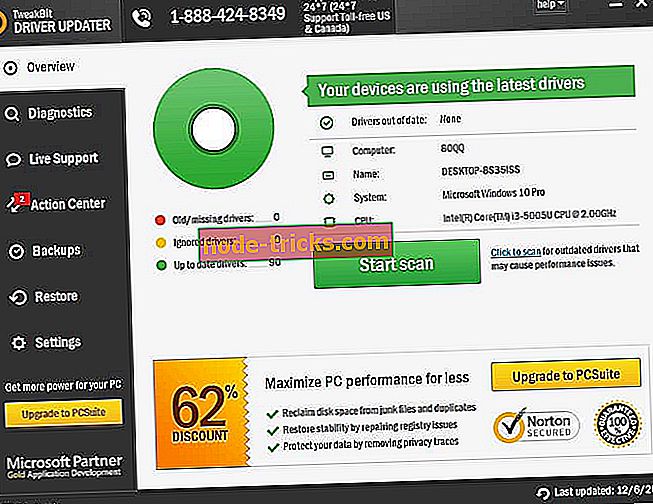 Примечание.Некоторые драйверы необходимо устанавливать в несколько этапов, поэтому вам придется нажимать кнопку «Обновить» несколько раз, пока не будут установлены все его компоненты.
Примечание.Некоторые драйверы необходимо устанавливать в несколько этапов, поэтому вам придется нажимать кнопку «Обновить» несколько раз, пока не будут установлены все его компоненты.
Отказ от ответственности : некоторые функции этого инструмента не являются бесплатными.
Решение 6 — Сбросить приложение по умолчанию
Если приложения зависают на вашем компьютере, вы можете решить эту проблему, просто сбросив их по умолчанию. Это довольно просто, и вы можете сделать это, выполнив следующие действия:
- Откройте приложение «Настройки» . Вы можете сделать это быстро, нажав Windows Key + I.
- Когда откроется приложение «Настройки», перейдите в раздел « Приложения ».
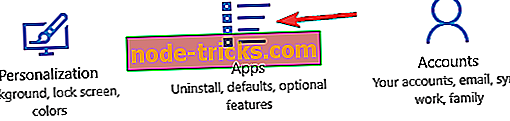
- Выберите приложение, которое зависает, и выберите « Дополнительные параметры» .
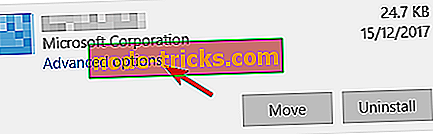
- Теперь нажмите кнопку « Сброс» . Нажмите кнопку Сброс еще раз, чтобы подтвердить.
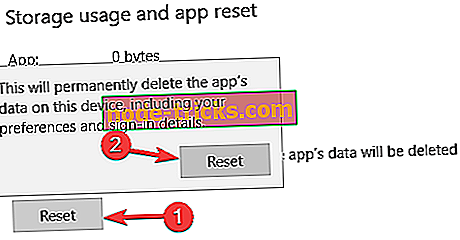
После сброса приложения на значение по умолчанию, запустите его снова и убедитесь, что проблема все еще появляется. Следует отметить, что это решение работает только для универсальных приложений, так что имейте это в виду.
Решение 7 — Удалить приложение Nahimic
Иногда приложения могут зависать из-за других сторонних приложений. По словам пользователей, приложение Nahimic вызвало зависание других приложений на их ПК. Это приложение связано с аудиодрайвером, и если вы хотите удалить его, вам просто нужно удалить аудиодрайвер и разрешить Windows установить драйвер по умолчанию.
Поскольку Windows имеет тенденцию автоматически обновлять драйверы, было бы неплохо запретить Windows обновлять это устройство. Есть несколько способов сделать это, и для получения дополнительной информации мы советуем вам проверить наши статьи о том, как запретить Windows автоматически устанавливать драйверы и как не устанавливать Windows Update.
Чтобы полностью удалить это приложение с вашего компьютера, рекомендуется использовать программу удаления. Эти приложения созданы для полного удаления всех файлов и записей реестра, связанных с проблемным приложением. Существует множество отличных приложений для удаления, лучшими из которых являются Revo Uninstaller, IOBit Uninstaller (бесплатно) и Ashampoo Uninstaller, так что не стесняйтесь попробовать любое из этих приложений.
Решение 8 — Выполните Чистую загрузку
Как мы уже упоминали, сторонние приложения могут вызывать эту проблему. Тем не менее, вы можете решить проблему, просто выполнив Чистую загрузку. Это довольно простой процесс, и вы можете сделать это, выполнив следующие действия:
- Нажмите Windows Key + R и введите msconfig . Нажмите Enter или нажмите ОК .
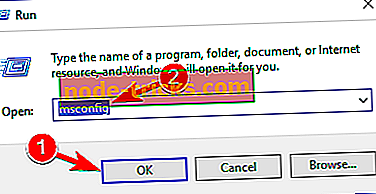
- Перейдите в окно « Службы» и установите флажок « Скрыть все службы Microsoft» . Теперь нажмите Отключить все .
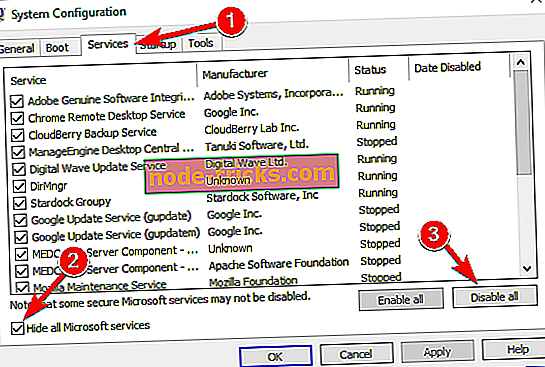
- Затем перейдите на вкладку « Автозагрузка » и нажмите « Открыть диспетчер задач» .
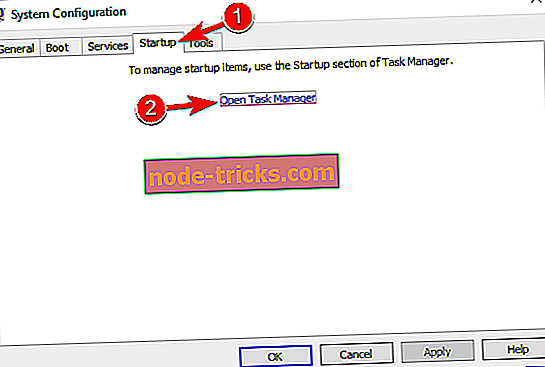
- Появится список запускаемых приложений. Выберите первый элемент в списке, щелкните его правой кнопкой мыши и выберите « Отключить» в меню. Повторите этот шаг для всех запускаемых приложений в списке.
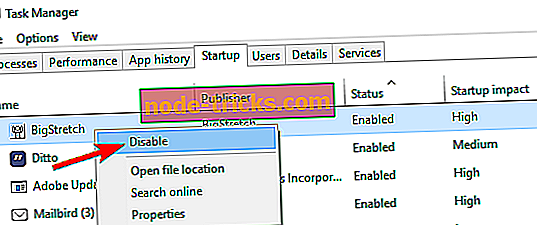
- После этого вернитесь в окно « Конфигурация системы», нажмите « Применить» и « ОК», чтобы сохранить изменения. Теперь перезагрузите компьютер.
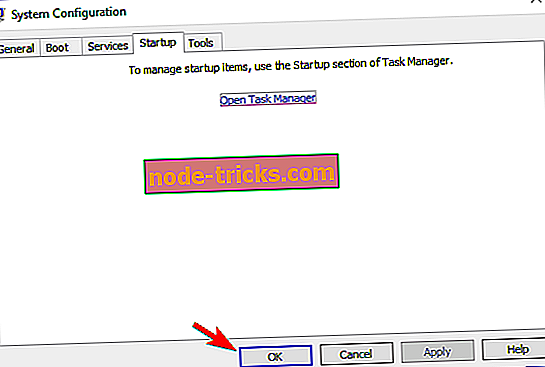
После перезагрузки компьютера проверьте, не устранена ли проблема. Если проблема больше не возникает, проблема связана с одним из отключенных приложений или служб. Чтобы найти прямую причину, вам нужно включить отключенные приложения по одному или в группах.
Помните, что вам необходимо перезагружать компьютер каждый раз после включения группы, приложений или служб. Найдя проблемное приложение, вы можете отключить его, удалить или обновить и проверить, решает ли это проблему.
Вот и все, я надеюсь, что по крайней мере некоторые из этих решений помогли вам с проблемой приложений в Windows 10. Если у вас есть какие-либо вопросы или комментарии, просто обратитесь к разделу комментариев ниже
Источник: ru.node-tricks.com